在word文档中插入页眉的方法
页眉是文档中每个页面的顶部区域。常用于显示文档的附加信息,可以插入时间、图形、公司微标、文档标题、文件名或作者姓名等。那么在word文档中怎么插入页眉?下面小编就为大家介绍页眉设置方法,来看看吧!

步骤
打开文档,将鼠标移至如图位置。

双击鼠标,可以看到如下图所示方框。可以直接在上面输入数字或者文字内容。或者选择步骤三的方法插入数字。
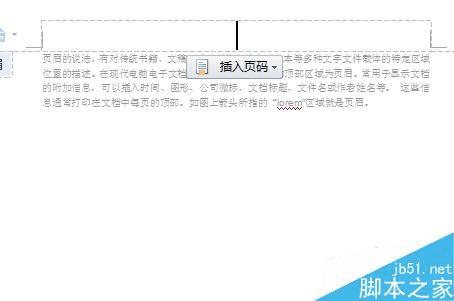
点击插入页码,可以看到下拉菜单,选择样式,位置和应用范围。还有文章起始样式和使用分隔符,具体看操作。
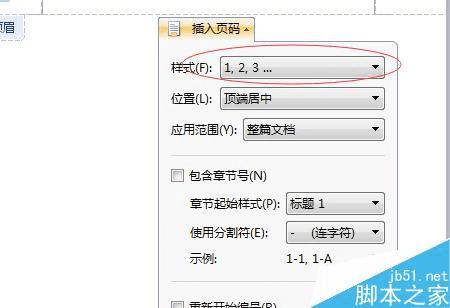
选择好之后点击确定,如图所示。还可以修改字体的大小和类型。
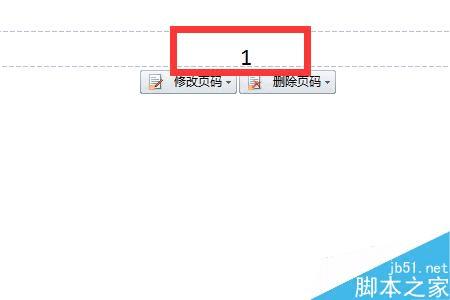
如果插入的页码有误,可以进行修改,如图,点击删除页码。删除后可以重新进行页码设置。
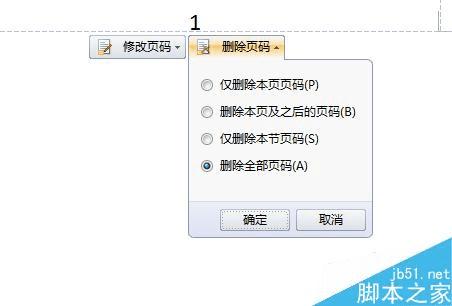
插入页眉之后,将鼠标放置空白处,双击鼠标即可看到如图所示页面,插入成功,浏览文档其他页面页眉是否插入完成。
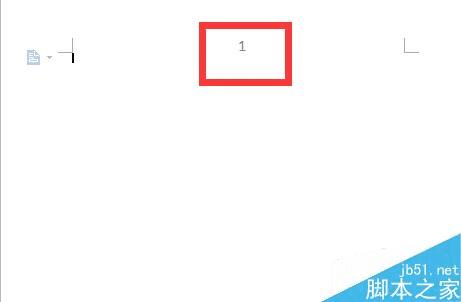
以上就是在word文档中怎么插入页眉方法介绍,上面所述只是插入页眉的其中一种方法,大家可以参考一下!
本文地址:http://www.45fan.com/dnjc/51129.html
